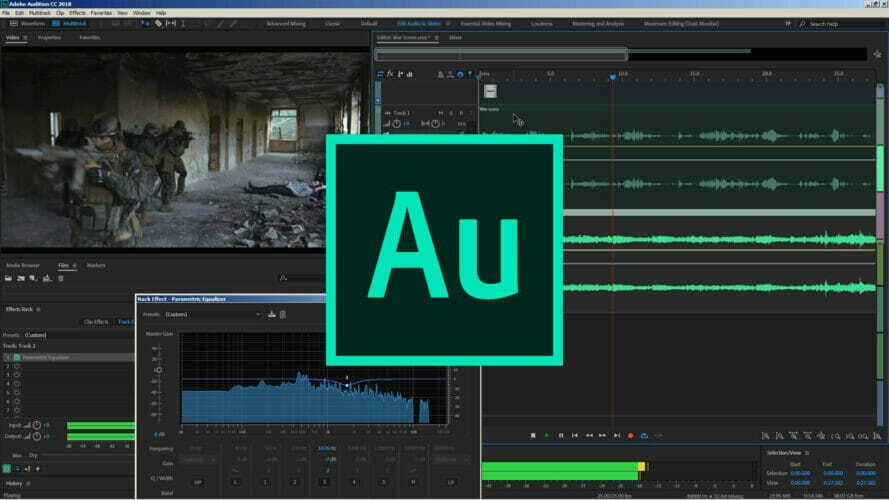Tento proces je rozhodujúci pre hladký chod softvéru DTS Sound
- Dtsapo4service.exe je proces súvisiaci so zvukom, vďaka ktorému softvér DTS Audio Processing funguje správne.
- Tento proces je úplne bezpečný a nezaťažuje zdroje vášho počítača.
- Ak proces dtsapo4service.exe spôsobuje vysoké využitie procesora, môžete ho zakázať v Správcovi úloh.
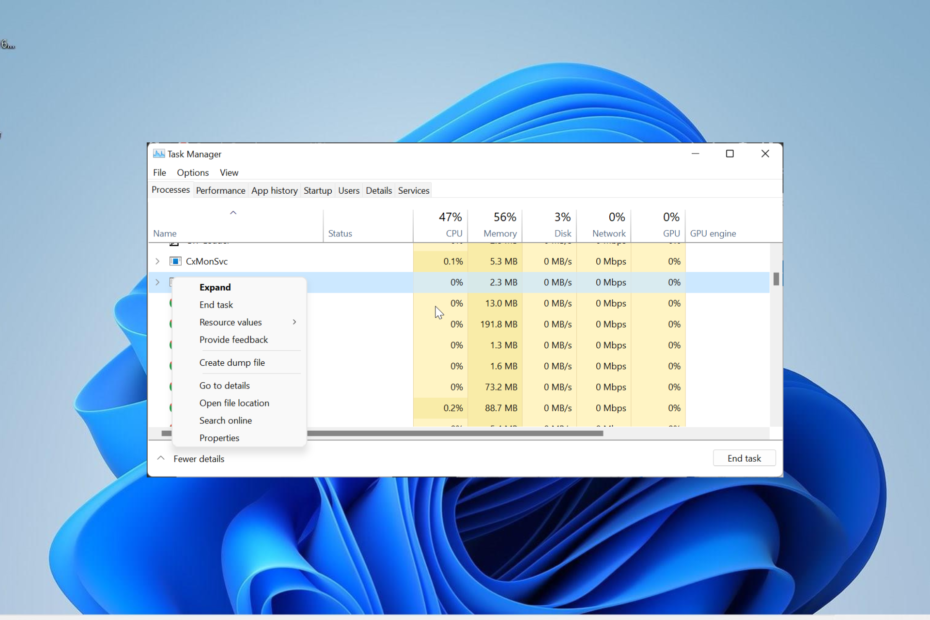
XNAINŠTALUJTE KLIKNUTÍM NA STIAHNUŤ SÚBOR
- Stiahnite si DriverFix (overený súbor na stiahnutie).
- Kliknite Spustite skenovanie nájsť všetky problematické ovládače.
- Kliknite Aktualizujte ovládače získať nové verzie a vyhnúť sa poruchám systému.
- DriverFix stiahol 0 čitateľov tento mesiac.
Existujú rôzne procesy, ktoré bežia na pozadí aby počítač so systémom Windows klikol. Jedným z menej známych procesov je dtsapo4service.exe.
Tento proces sa niekedy objaví v Správcovi úloh a núti používateľov zaujímať sa, čo robí. Táto príručka poskytuje všetky informácie, ktoré potrebujete o procese dtsapo4service.exe, vrátane opráv súvisiacich chýb.
Čo je dtsapo4service.exe?
Dtsapo4service.exe je spustiteľný súbor, ktorý sa dodáva so súborom Softvér DTS Sound. Beží na pozadí a zaisťuje hladký chod jeho nadradeného softvéru.
Tento proces je bezpečný a nebude normálne zaťažovať zdroje vášho počítača. Avšak, ako mnoho iných procesov, vírusy sa niekedy môžu maskovať ako dtsapo4service.exe, čo vedie k abnormálnemu využívaniu zdrojov.
V tomto prípade by vám mala pomôcť jednoduchá kontrola škodlivého softvéru. Dôležitosť tohto procesu bude závisieť od toho, ako veľmi si ceníte softvér DTS Sound. Ale keďže nejde o systémový proces, môžete ho kedykoľvek vypnúť.
1. Zakázať proces
- Stlačte tlačidlo Windows kláves + X a vyberte Správca úloh možnosť.
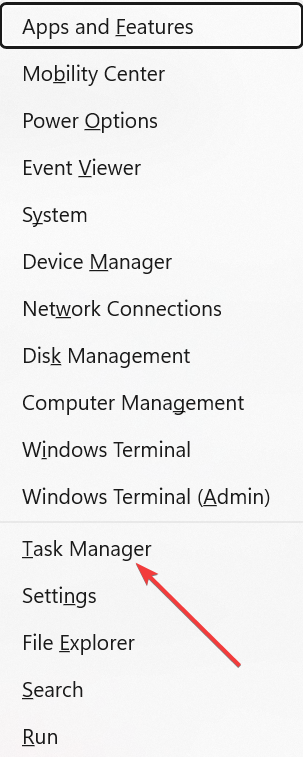
- Prejdite nadol a kliknite pravým tlačidlom myši na dtsapo4service.exe možnosť.
- Nakoniec vyberte Ukončiť úlohu možnosť.
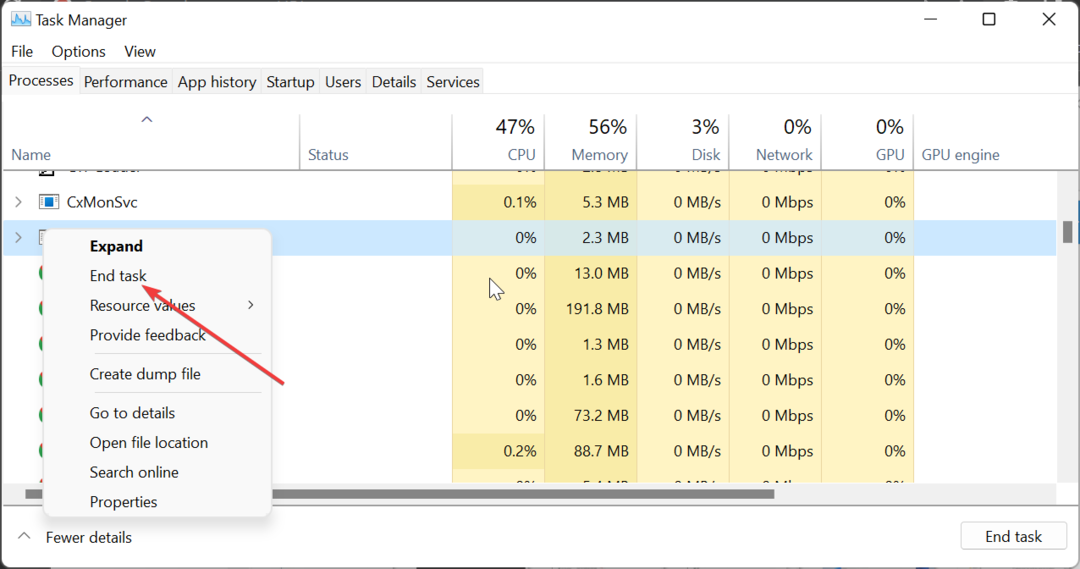
Najjednoduchší spôsob, ako vyriešiť problémy súvisiace s dtsapo4service.exe, je zakázať proces. To platí najmä vtedy, ak spôsobuje vysoké využitie procesora alebo disku.
2. Aktualizujte/preinštalujte ovládač zvuku
- Stlačte tlačidlo Windows kláves + R, typ devmgmt.msca kliknite na tlačidlo OK.
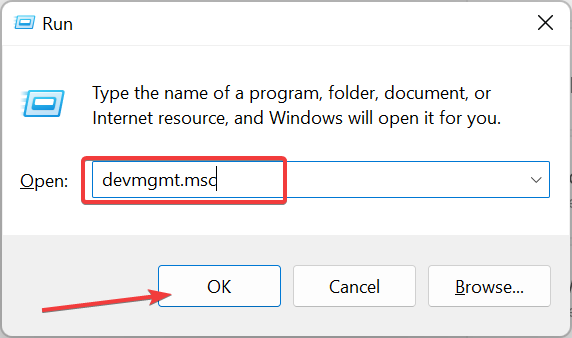
- Dvakrát kliknite na Ovládače zvuku, videa a hier a kliknite pravým tlačidlom myši na zariadenie s vysokým rozlíšením pod ňou.
- Teraz vyberte Aktualizujte ovládač možnosť.
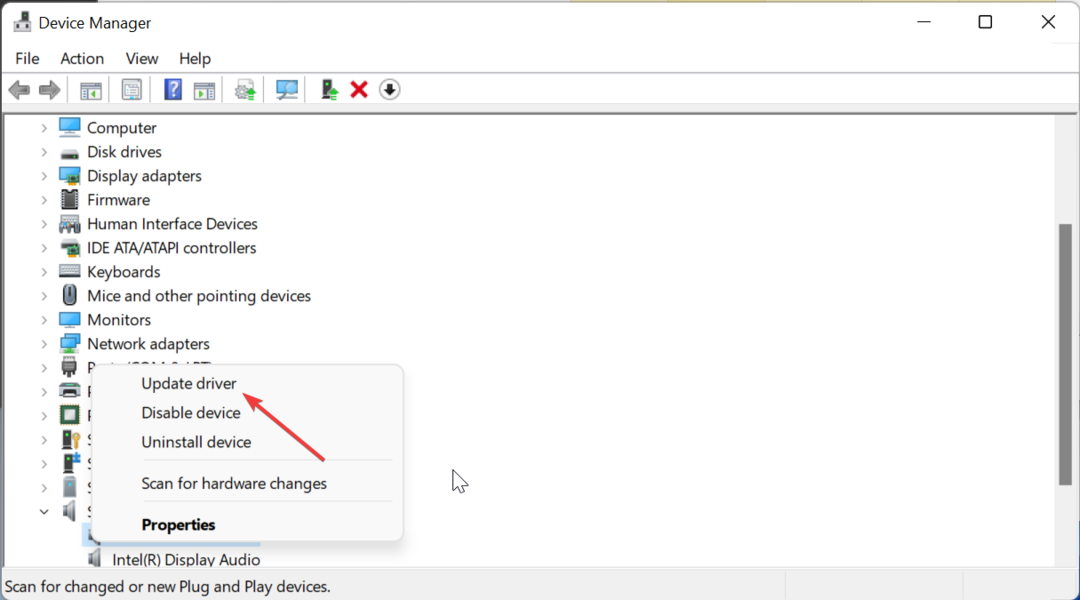
- Ďalej vyberte Automaticky vyhľadať ovládače a nainštalujte všetky dostupné aktualizácie.
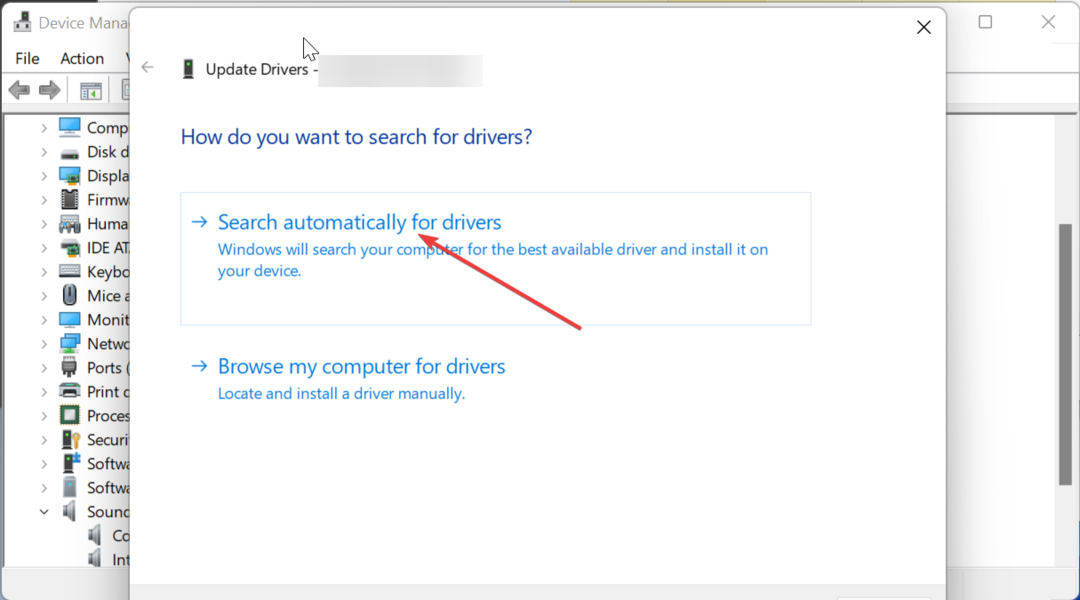
- Ak aktualizácia ovládača nefunguje, opakujte Kroky 1 až 3 a vyberte Odinštalovať zariadenie namiesto toho.
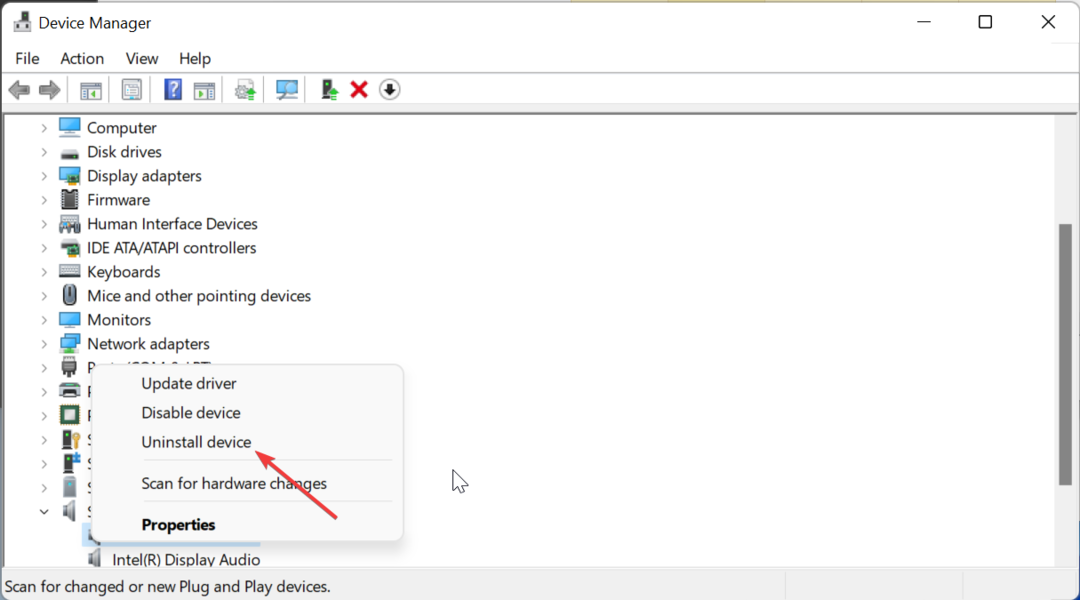
- Nakoniec kliknite na Odinštalovať tlačidlo a reštartujte počítač.
Niekedy môžu byť problémy súvisiace s dtsapo4service.exe spôsobené problémami s ovládačom zvuku. Vo väčšine prípadov stačí aktualizovať ovládač.
Ak to však nepomôže, možno budete musieť odinštalovať a znova nainštalovať ovládač. Na uľahčenie a zrýchlenie vám odporúčame použiť špeciálny nástroj v DriverFix na vyriešenie problému s vaším ovládačom.
Tento nástroj odstraňuje hádanku, pretože aktualizuje všetky zastarané ovládače a automaticky nahrádza chybné.

DriverFix
Spustite svoj počítač bez chýb a aktualizujte ovládače pomocou DriverFix.3. Spustite poradcu pri riešení problémov s prehrávaním zvuku
- Stlačte tlačidlo Windows kláves + ja a vyberte Riešenie problémov v pravom paneli.

- Vyberte Ďalšie nástroje na riešenie problémov možnosť.
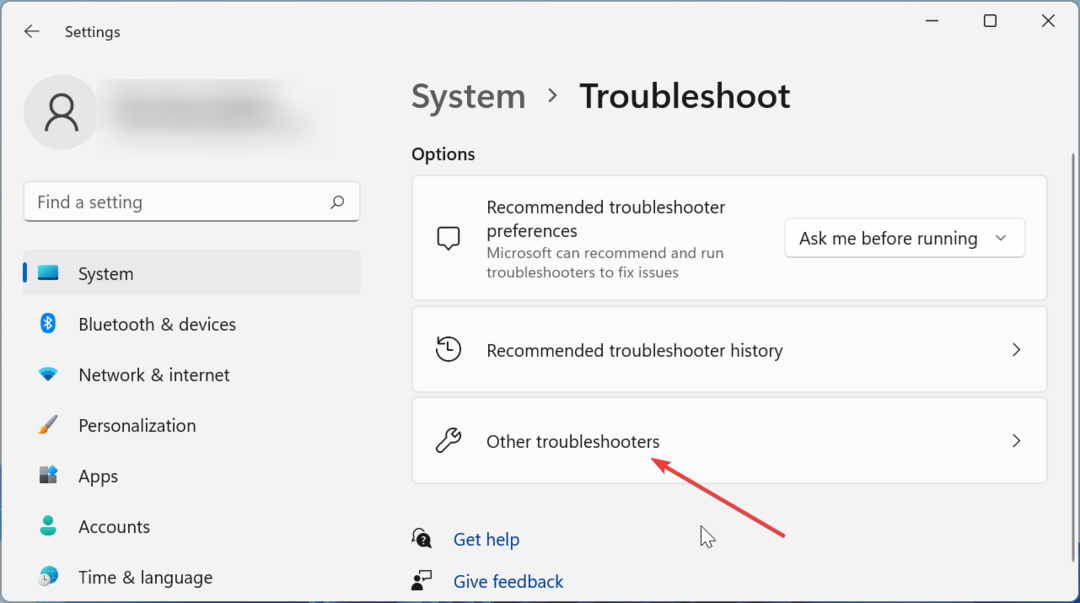
- Teraz kliknite na Bežať tlačidlo pred Prehrávanie zvuku a postupujte podľa pokynov na obrazovke.
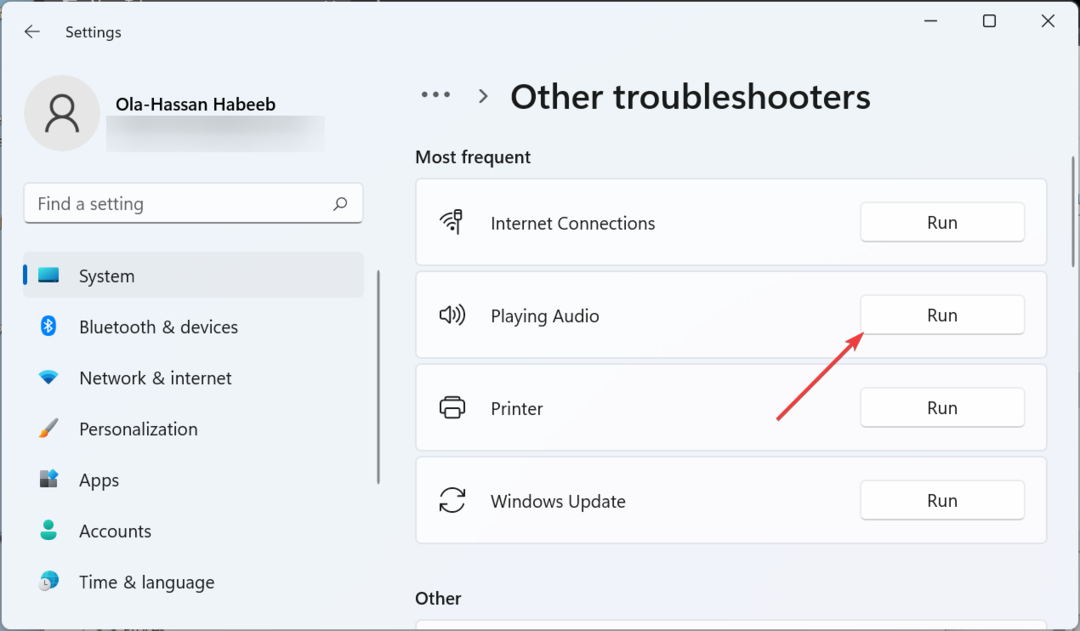
V niektorých prípadoch môže dtsapo4service.exe vyvolávať chybové hlásenia z dôvodu problémov s niektorými procesmi súvisiacimi so zvukom. Spustenie vstavaného nástroja na riešenie problémov by vám malo pomôcť odstrániť tieto chyby a obnoviť normálny stav.
- Najlepšie alternatívy Skype: 10 tipov, ktoré môžete použiť v roku 2023
- 5 najlepších softvérov na prepis MP3 na noty
4. Odinštalujte softvér DTS Audio Processing
- Stlačte tlačidlo Windows kláves + S, typ ovládaniea kliknite na tlačidlo Ovládací panel.
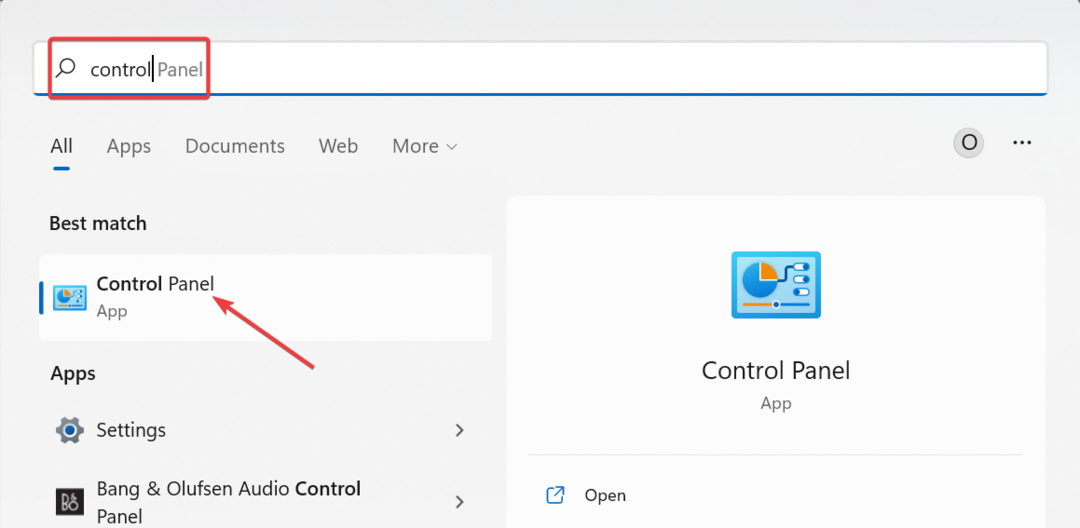
- Vyberte si Odinštalujte program pod programy možnosť.
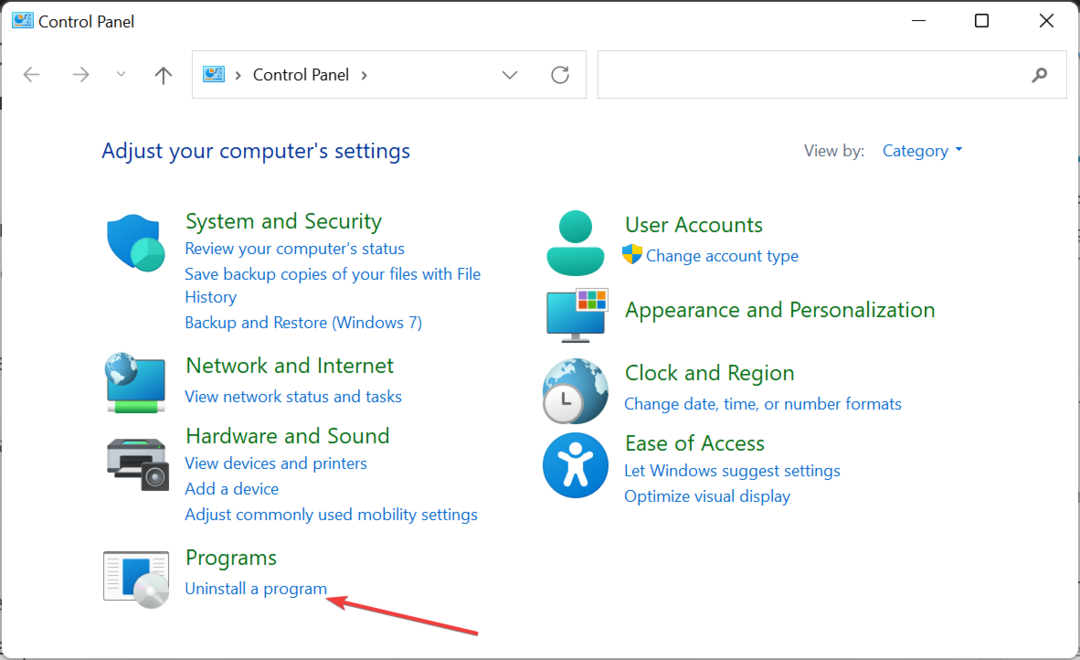
- Teraz kliknite pravým tlačidlom myši na Spracovanie zvuku DTS možnosť, vyberte Odinštalovaťa dokončite proces podľa pokynov na obrazovke.
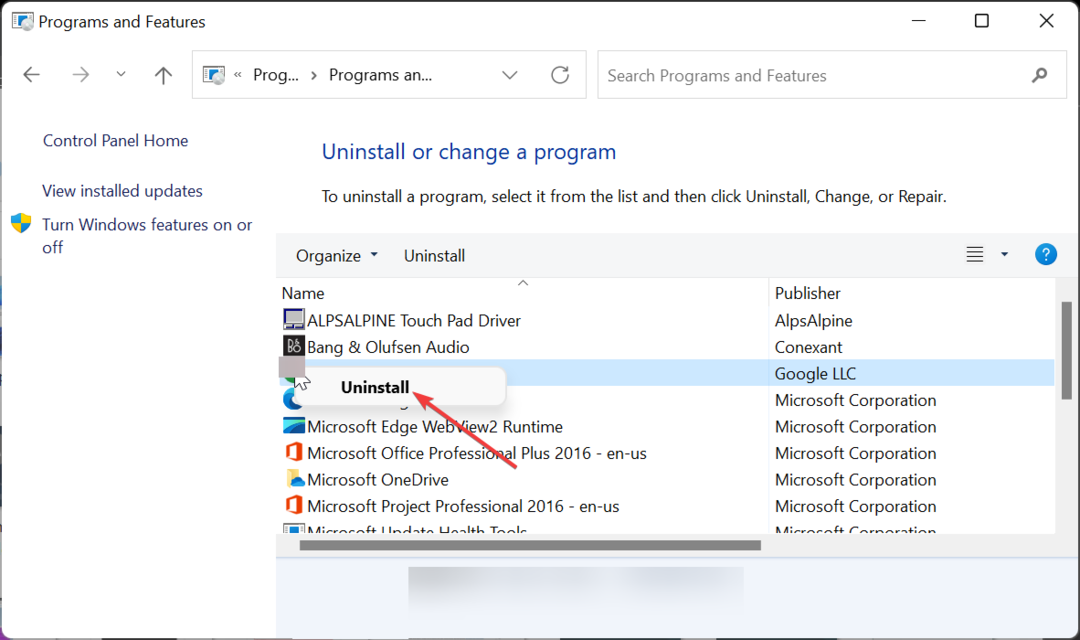
- Prípadne môžete otvoriť Prieskumník súborov a postupovať podľa nižšie uvedenej cesty:
C:/Program Files/DTS Sound/Tobit Software/dts_apo_service.exe_uninstall.exe - Nakoniec spustite odinštalačný program a postupujte podľa pokynov na obrazovke.
Ak všetko ostatné nevyrieši problémy, ktorým čelíte s procesom dtsapo4service.exe, musíte odinštalovať softvér DTS Audio Processing. Tým sa odstráni zdroj problému, čím sa zase zbaví chybového hlásenia.
Proces dtsapo4service.exe je neoddeliteľnou súčasťou, ak používate softvér DTS Sound. Vo všeobecnosti je bezpečný a nepredstavuje žiadnu hrozbu pre váš počítač.
Občas však môže naraziť na problémy. Na ich opravu však vždy môžete použiť riešenia v tejto príručke.
Ak chcete vedieť o Súbor SelfCert.exe, náš komplexný sprievodca na túto tému obsahuje všetky potrebné informácie.
Neváhajte sa s nami podeliť o svoje skúsenosti s týmto procesom v komentároch nižšie.
Stále máte problémy? Opravte ich pomocou tohto nástroja:
SPONZOROVANÉ
Niektoré problémy súvisiace s ovládačmi je možné vyriešiť rýchlejšie pomocou špeciálneho nástroja. Ak máte stále problémy s ovládačmi, stiahnite si ich DriverFix a spustite ho niekoľkými kliknutiami. Potom ho nechajte prevziať a okamžite opravte všetky vaše chyby!

![6 najlepších softvérov na mikrofón Blue Snowball [Sprievodca 2021]](/f/cb515b10bf8096a0c89f6a1d7224bf82.jpg?width=300&height=460)